Giáo án Tin học Lớp 7 - Bài thực hành 8: Sắp xếp và lọc dữ liệu
Bạn đang xem 20 trang mẫu của tài liệu "Giáo án Tin học Lớp 7 - Bài thực hành 8: Sắp xếp và lọc dữ liệu", để tải tài liệu gốc về máy hãy click vào nút Download ở trên.
Tóm tắt nội dung tài liệu: Giáo án Tin học Lớp 7 - Bài thực hành 8: Sắp xếp và lọc dữ liệu
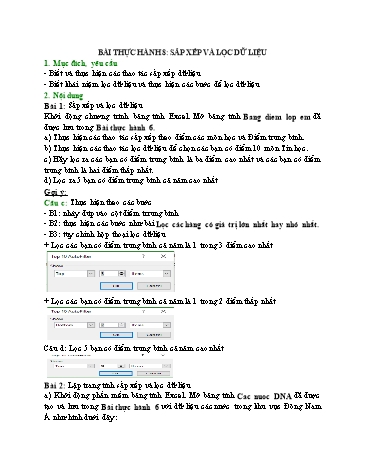
b) Hãy sắp xếp các nước theo: • Diện tích tăng hoặc giảm dần. • Dân số tăng hoặc giảm dần. • Mật độ dân số tăng hoặc giảm dần. • Tỉ lệ dân số thành thị tăng hoặc giảm dần. c) Sử dụng công thức lọc: • Lọc ra các nước có diện tích là năm diện tích lớn nhất. • Lọc ra các nước có số dân là ba số dân ít nhất. • Lọc ra các nước có mật độ dân số thuộc ba mật độ dân số cao nhất. Gợi ý: Câu b - Sắp xếp các nước có Diện tích tăng hoặc giảm dần: Nháy vào ô C4 và chọn nút hoặc - Sắp xếp các nước có Dân số tăng hoặc giảm dần: Nháy vào ô D4 Nháy nút hoặc - Sắp xếp các nước có Mật độ dân số tăng hoặc giảm dần: Nháy vào ô E4 sau đó chọn hoặc Câu c 5 nước có diện tích lớn nhất: làm theo các bước ở bài 1, sau đó tùy chỉnh: Top, 5 3 nước có dân số ít nhất: làm theo các bước ở bài 1, sau đó tùy chỉnh: Bôttom, 3 3 nước có mật độ dân số cao nhất: làm theo các bước ở bài 1, sau đó tùy chỉnh: Top, 3 Bài 3: Tìm hiểu thêm về sắp xếp và lọc dữ liệu a) Sử dụng trang tính của Bài tập 2 hãy nháy chuột tại một ô ngoài danh sách dữ liệu. Thực hiện các thao tác sắp xếp hoặc lọc dữ liệu. Các thao tác đó có thực hiện được hay không? Tại sao? → Kết quả: 2. Sắp xếp tăng dần theo điểm môn Tin học: - Bước 1: Nháy chuột chọn một ô trong cột D (Tin học), ví dụ chọn ô D4, chọn lệnh trong nhóm Sort & Filter của dải lệnh Data để sắp xếp tăng dần theo điểm môn Tin học: → Kết quả: → Kết quả: 5. Sắp xếp giảm dần theo điểm trung bình: - Bước 1: Nháy chuột chọn một ô trong cột G (Điểm tổng kết), ví dụ chọn ô G4, chọn lệnh trong nhóm Sort & Filter của dải lệnh Data để sắp xếp giảm dần theo điểm trung bình: → Kết quả: - Bước 1: Chọn lệnh trong nhóm Sort & Filter của dải lệnh Data để trả lại danh sách ban đầu khi chưa lọc: - Bước 2: Nháy chuột chọn một ô trong cột G (Điểm trung bình), ví dụ chọn ô G4. Chọn lệnh trong nhóm Sort & Filter của dải lệnh Data : - Bước 3: Nháy chuột ở mũi tênở trên tiêu đề cột , nháy chuột chọn Number Filters, chọn Top 10: Chọn lệnh trong nhóm Sort & Filter của dải lệnh Data : - Bước 3: Nháy chuột ở mũi tênở trên tiêu đề cột , nháy chuột chọn Number Filters, chọn Top 10: - Bước 4: Cửa sổ Top 10 AutoFilter hiện ra, em thiết đặt như sau và nháy chuột chọn OK: → Kết quả: - Bước 4: Cửa sổ Top 10 AutoFilter hiện ra, em thiết đặt như sau và nháy chuột chọn OK: → Kết quả: Nháy chuột vào nútở góc trên, bên phải cửa sổ Excel. Cửa sổ mới hiện ra, nháy chọn Don’t Save để đóng bảng tính nhưng không lưu. → Kết quả: 2. Dân số giảm dần - Bước 1: Kéo thả chuột chọn khối A6:G16 để chọn dữ liệu cần sắp xếp, chọn lệnh (Sort) trong nhóm Sort & Filter của dải lệnh Data để sắp xếp: Thực hiện các bước tiếp theo: → Kết quả: c) Sử dụng công cụ lọc để: 1. Cho biết năm nước có diện tích lớn nhất. - Bước 1: Nháy chuột chọn một ô trong cột D (Diện tích), ví dụ chọn ô D10. Chọn lệnh trong nhóm Sort & Filter của dải lệnh Data : - Bước 2: Nháy chuột ở mũi tênở trên tiêu đề cột , nháy chuột chọn Number Filters, chọn Top 10: - Bước 2: Nháy chuột chọn một ô trong cột E (Dân số), ví dụ chọn ô E10. Chọn lệnh trong nhóm Sort & Filter của dải lệnh Data : - Bước 3: Nháy chuột ở mũi tênở trên tiêu đề cột , nháy chuột chọn Number Filters, chọn Top 10: - Bước 4: Cửa sổ Top 10 AutoFilter hiện ra, em thiết đặt như sau và nháy chuột chọn OK: - Bước 3: Nháy chuột ở mũi tênở trên tiêu đề cột , nháy chuột chọn Number Filters, chọn Top 10: - Bước 3: Cửa sổ Top 10 AutoFilter hiện ra, em thiết đặt như sau và nháy chuột chọn OK: → Kết quả: Câu 3: Sử dụng trang tính của bài tập 2 a) Nháy chuột chọn một ô ngoài bảng dữ liệu. Các thao tác sắp xếp, hoặc lọc dữ liệu sẽ không thực hiện được: → Kết quả: Xuất hiện hộp thoại thông báo không thực hiện được. → Nhận xét: Ô C3 là một ô trống, không phải là ô chứa vùng dữ liệu cần thực hiện. Để thực hiện được, em cần nháy chuột chọn một ô khác là ô chứa dữ liệu cần, ví dụ ô C8: c) Chèn một cột vào giữa cột D và cột E: - Bước 1: Nháy chuột chọn cột E: - Bước 2: Chọn lệnh Insert trong nhóm Cells trên dải lệnh Home : → Em sẽ được kết quả:
File đính kèm:
 giao_an_tin_hoc_lop_7_bai_thuc_hanh_8_sap_xep_va_loc_du_lieu.docx
giao_an_tin_hoc_lop_7_bai_thuc_hanh_8_sap_xep_va_loc_du_lieu.docx